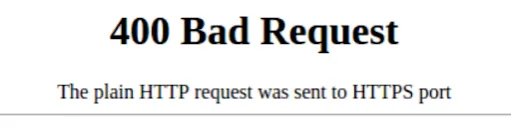Błąd 400 Bad Request to powszechny problem, który może wystąpić podczas korzystania z przeglądarki internetowej. Oznacza on, że serwer nie może zrozumieć żądania wysłanego przez klienta, co często jest spowodowane nieprawidłową składnią lub uszkodzonymi danymi lokalnymi. Nie martw się, istnieje wiele prostych rozwiązań, które mogą pomóc w szybkim naprawieniu tego błędu.
W tym artykule przedstawimy kroki, które możesz podjąć, aby rozwiązać problem z błędem 400. Dowiesz się, jak odświeżyć stronę, sprawdzić poprawność adresu URL oraz usunąć nieaktualne dane przeglądarki. Omówimy również, jak radzić sobie z rozszerzeniami przeglądarki i co zrobić, gdy jesteś właścicielem strony internetowej.
Najistotniejsze informacje:- Błąd 400 często występuje z powodu nieprawidłowego adresu URL lub uszkodzonych danych przeglądarki.
- Odświeżenie strony za pomocą Ctrl + F5 lub Cmd + R może natychmiast rozwiązać problem.
- Sprawdzenie poprawności adresu URL może pomóc w uniknięciu błędów.
- Czyszczenie pamięci podręcznej i plików cookie może usunąć uszkodzone dane powodujące błąd.
- W przypadku problemów z rozszerzeniami przeglądarki warto je tymczasowo wyłączyć.
- Właściciele stron powinni sprawdzić ustawienia serwera oraz skontaktować się z administratorem, jeśli problem dotyczy tylko jednej strony.
Jak szybko naprawić błąd 400 w przeglądarce internetowej?
Błąd 400 Bad Request może być frustrujący, ale istnieje kilka natychmiastowych rozwiązań, które mogą pomóc w jego naprawie. Pierwszym krokiem, który warto podjąć, jest odświeżenie strony. Często wystarczy wykonać tę prostą czynność, aby przywrócić poprawne działanie przeglądarki. Ważne jest również, aby sprawdzić, czy adres URL jest wpisany poprawnie, ponieważ błędy w jego składni są jedną z najczęstszych przyczyn tego błędu.
W przypadku, gdy problem nadal występuje, warto spróbować innych rozwiązań. Na przykład, sprawdzenie poprawności adresu URL może pomóc w uniknięciu dalszych problemów. Wiele osób nie zdaje sobie sprawy, że nawet małe literówki mogą prowadzić do błędów. Pamiętaj, że kluczowe jest, aby adres był wolny od nieprawidłowych znaków oraz aby stosować odpowiednie narzędzia do kodowania URL w przypadku długich adresów.
Odświeżenie strony jako pierwsze rozwiązanie
Odświeżenie strony to najprostszy sposób na rozwiązanie problemu z błędem 400. Możesz to zrobić na kilka sposobów, w tym poprzez użycie kombinacji klawiszy. Na przykład, w systemie Windows możesz użyć kombinacji Ctrl + F5, a na Macu Cmd + R. Wiele przeglądarek oferuje również przycisk odświeżania, który znajduje się zazwyczaj w górnym lewym rogu okna. Czasami, po prostu zamknięcie i ponowne otwarcie przeglądarki również pomaga w rozwiązaniu problemu.
Sprawdzenie poprawności adresu URL dla uniknięcia błędów
Sprawdzenie poprawności adresu URL jest kluczowe w zapobieganiu błędom 400. Najczęściej występujące błędy to literówki, brakujące znaki lub nieprawidłowe znaki specjalne. Zawsze upewnij się, że adres jest wpisany poprawnie, a jeśli jest długi, skorzystaj z narzędzi do kodowania URL, aby upewnić się, że wszystkie znaki są prawidłowe. Zwróć również uwagę na to, czy nie używasz nieaktualnych linków, które mogą prowadzić do nieistniejących stron.
- Upewnij się, że adres URL nie zawiera literówek.
- Sprawdź, czy używasz odpowiednich znaków specjalnych.
- W przypadku długich adresów skorzystaj z narzędzi do kodowania URL.
Jak usunąć uszkodzone dane przeglądarki, aby naprawić błąd 400?
Uszkodzone dane przeglądarki, takie jak pamięć podręczna i pliki cookie, mogą prowadzić do błędu 400. Dlatego ważne jest, aby regularnie czyścić dane przeglądarki, co może pomóc w przywróceniu jej prawidłowego działania. W tym procesie należy szczególnie zwrócić uwagę na usunięcie nieaktualnych plików, które mogą być przyczyną problemów z żądaniami do serwera. Poniżej omówimy, jak skutecznie wyczyścić pamięć podręczną i pliki cookie w różnych przeglądarkach.
Oprócz czyszczenia danych przeglądarki, warto również rozważyć resetowanie ustawień przeglądarki do domyślnych. Taki krok może pomóc w rozwiązaniu bardziej złożonych problemów, które mogą występować w wyniku modyfikacji ustawień. W kolejnych sekcjach przedstawimy szczegółowe kroki, które należy wykonać, aby skutecznie wyczyścić pamięć podręczną i pliki cookie oraz zresetować ustawienia przeglądarki.
Czyszczenie pamięci podręcznej i plików cookie w przeglądarkach
Aby usunąć pamięć podręczną i pliki cookie, każdy użytkownik powinien znać odpowiednie kroki w zależności od przeglądarki, której używa. W Google Chrome należy kliknąć w trzy kropki w prawym górnym rogu, wybrać „Ustawienia”, a następnie „Prywatność i bezpieczeństwo”, gdzie znajdziesz opcję „Wyczyść dane przeglądania”. W Mozilla Firefox proces jest podobny, jednak należy wybrać „Opcje”, a następnie „Prywatność i bezpieczeństwo”. W Microsoft Edge również znajdziesz tę opcję w menu ustawień pod „Prywatność, wyszukiwanie i usługi”.
| Przeglądarka | Jak wyczyścić dane |
|---|---|
| Google Chrome | Ustawienia > Prywatność i bezpieczeństwo > Wyczyść dane przeglądania |
| Mozilla Firefox | Opcje > Prywatność i bezpieczeństwo > Wyczyść dane |
| Microsoft Edge | Ustawienia > Prywatność, wyszukiwanie i usługi > Wyczyść dane przeglądania |
Jak zresetować ustawienia przeglądarki do domyślnych
Resetowanie ustawień przeglądarki do domyślnych to prosty sposób na rozwiązanie problemów z błędem 400. Aby to zrobić w Google Chrome, przejdź do „Ustawienia”, następnie „Zaawansowane” i wybierz „Przywróć ustawienia do wartości domyślnych”. W Mozilla Firefox można to zrobić poprzez „Pomoc”, a następnie „Informacje dla pomocy technicznej” i kliknięcie „Zresetuj Firefox”. W Microsoft Edge znajdziesz tę opcję w sekcji „Ustawienia”, gdzie również możesz przywrócić domyślne ustawienia. Resetowanie przeglądarki może pomóc w usunięciu wszelkich modyfikacji, które mogą prowadzić do błędów.Jak rozwiązać problemy z rozszerzeniami przeglądarki?
Rozszerzenia przeglądarki mogą czasami powodować konflikty, które prowadzą do błędu 400. Dlatego ważne jest, aby zidentyfikować i wyłączyć problematyczne rozszerzenia. Wiele osób nie zdaje sobie sprawy, że rozszerzenia, które zainstalowali, mogą wpływać na działanie ich przeglądarki. Aby upewnić się, które z nich mogą być źródłem problemów, warto przeprowadzić kilka prostych testów.
Jednym z najskuteczniejszych sposobów na sprawdzenie, czy rozszerzenia powodują błąd 400, jest uruchomienie przeglądarki w trybie incognito. W tym trybie rozszerzenia są zazwyczaj wyłączone, co pozwala na przetestowanie, czy problem nadal występuje. Jeśli błąd nie pojawia się w trybie incognito, to prawdopodobnie jedno z zainstalowanych rozszerzeń jest przyczyną problemu. W takim przypadku warto wyłączyć wszystkie rozszerzenia, a następnie włączać je pojedynczo, aby zidentyfikować to, które powoduje konflikt.
Wyłączanie rozszerzeń, które mogą powodować konflikt
Aby wyłączyć rozszerzenia w przeglądarkach, należy przejść do ustawień. W Google Chrome kliknij w trzy kropki w prawym górnym rogu, wybierz „Więcej narzędzi”, a następnie „Rozszerzenia”. W Mozilla Firefox przejdź do menu, wybierz „Dodatki” i kliknij na „Rozszerzenia”. W Microsoft Edge znajdziesz tę opcję w menu „Rozszerzenia”. Po zlokalizowaniu listy rozszerzeń, możesz je łatwo wyłączyć, przesuwając suwak obok każdego z nich. Pamiętaj, aby po wyłączeniu rozszerzeń uruchomić przeglądarkę ponownie, aby sprawdzić, czy problem został rozwiązany.
Jak zainstalować przeglądarkę w trybie incognito dla testów
Tryb incognito to doskonałe narzędzie do testowania, które pozwala na sprawdzenie, czy problemy z błędem 400 są spowodowane przez rozszerzenia przeglądarki. W trybie incognito przeglądarka nie ładuje rozszerzeń ani nie zapisuje historii przeglądania, co umożliwia przeprowadzenie testów w „czystym” środowisku. Aby uruchomić przeglądarkę w trybie incognito, wystarczy kliknąć prawym przyciskiem myszy na ikonę przeglądarki i wybrać opcję „Nowe okno incognito” w Google Chrome lub „Nowe okno prywatne” w Mozilla Firefox. To proste działanie może pomóc szybko zidentyfikować źródło problemu.
Czytaj więcej: Jak naprawić plastikowy przewód paliwowy bez ryzyka uszkodzeń
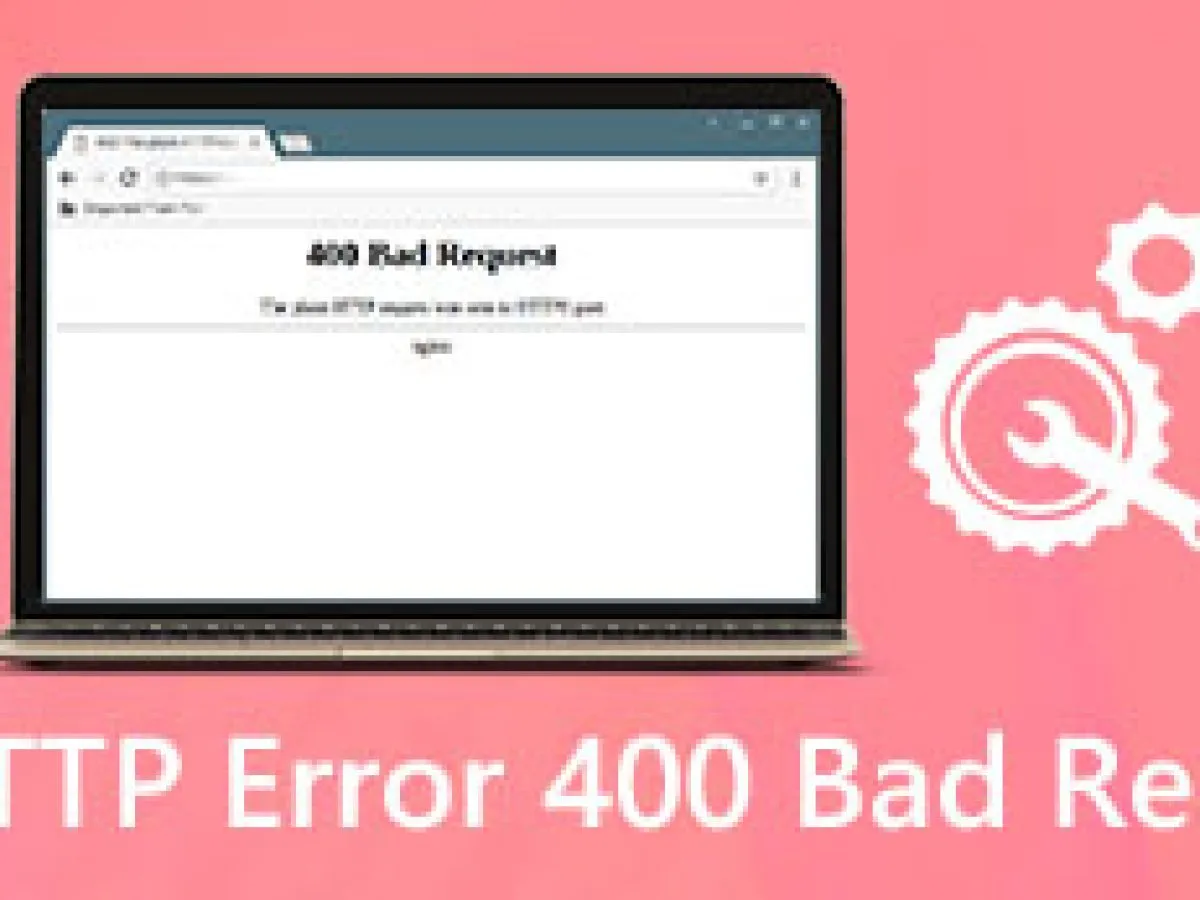
Jak naprawić błąd 400 na stronie internetowej jako właściciel?
Właściciele stron internetowych, którzy napotykają błąd 400, powinni skupić się na kilku kluczowych aspektach związanych z konfiguracją serwera. Jednym z najczęstszych problemów jest przekroczenie limitu rozmiaru pliku, który można przesłać na serwer. W przypadku systemów opartych na WordPressie, można to naprawić, zwiększając wartość `WP_MEMORY_LIMIT` w pliku konfiguracyjnym. Jeśli strona nie działa poprawnie po przesłaniu większych plików, warto również sprawdzić ustawienia serwera dotyczące maksymalnego rozmiaru pliku, który można przesłać.
Innym krokiem, który warto podjąć, jest skontaktowanie się z administratorem serwera, szczególnie jeśli problem dotyczy tylko jednej strony. Może to być spowodowane błędami w konfiguracji serwera lub przekroczonym limitem długości nagłówków HTTP. Właściciele stron powinni również upewnić się, że wszystkie ustawienia są zgodne z wymaganiami serwera i że nie ma konfliktów w konfiguracji, które mogą prowadzić do błędu 400.
- Sprawdź i zwiększ limit rozmiaru pliku w konfiguracji serwera.
- Upewnij się, że wszystkie nagłówki HTTP są poprawnie skonfigurowane.
- Skontaktuj się z administratorem serwera, aby uzyskać pomoc w rozwiązaniu problemów.
Zmiana ustawień serwera w celu zwiększenia limitu rozmiaru plików
Aby naprawić błąd 400 związany z przesyłaniem zbyt dużych plików, konieczne może być zmodyfikowanie ustawień serwera. W przypadku serwerów opartych na WordPressie, można to zrobić, edytując plik wp-config.php i dodając lub zmieniając wartość define('WP_MEMORY_LIMIT', '256M');, co zwiększa limit pamięci. W przypadku serwerów Apache, można dodać linię php_value upload_max_filesize 256M w pliku .htaccess. Dla serwerów Nginx, należy zaktualizować plik konfiguracyjny, dodając client_max_body_size 256M; w odpowiedniej sekcji.
Kontakt z administratorem, gdy problem dotyczy tylko jednej strony
Jeśli błąd 400 występuje tylko na jednej stronie, warto skontaktować się z administratorem serwera. Przygotuj szczegółowy opis problemu, w tym informacje o czasie wystąpienia błędu oraz działania, które prowadziły do jego pojawienia się. Warto również wspomnieć o wszelkich zmianach, które mogły zostać wprowadzone na stronie, takich jak aktualizacje wtyczek czy motywów. Taki szczegółowy komunikat pomoże administratorowi szybciej zidentyfikować źródło problemu i podjąć odpowiednie kroki w celu jego rozwiązania.
- Przygotuj dokładny opis problemu, aby administrator mógł szybko zareagować.
- Podaj datę i czas, kiedy błąd się pojawił.
- Wspomnij o wszelkich ostatnich zmianach na stronie, które mogą być istotne.
Jak zminimalizować ryzyko wystąpienia błędu 400 w przyszłości?
Aby zminimalizować ryzyko wystąpienia błędu 400 w przyszłości, warto wdrożyć kilka proaktywnych strategii. Regularne aktualizowanie zarówno wtyczek, jak i motywów na stronie internetowej jest kluczowe, ponieważ deweloperzy często wprowadzają poprawki i ulepszenia, które mogą zapobiegać problemom. Dodatkowo, warto zainwestować w narzędzia do monitorowania błędów, które automatycznie informują o problemach, zanim użytkownicy je zauważą. Takie rozwiązania mogą pomóc w szybszym wykrywaniu i rozwiązywaniu problemów, co przekłada się na lepsze doświadczenie użytkownika.
Innym sposobem na uniknięcie błędów jest przeprowadzanie regularnych audytów serwera oraz strony internetowej. Analiza logów serwera i monitorowanie wydajności mogą ujawnić potencjalne problemy, zanim staną się one poważnymi przeszkodami. Warto również rozważyć wdrożenie polityki zarządzania treścią, aby zapewnić, że wszystkie pliki, które są przesyłane na stronę, spełniają określone normy i nie przekraczają ustalonych limitów rozmiaru. Dzięki tym praktykom można znacznie zredukować ryzyko wystąpienia błędu 400 i zwiększyć stabilność działania strony.